Gli iPod erano un tempo i lettori musicali portatili più popolari, con milioni di utenti in tutto il mondo. Sebbene Apple abbia smesso di produrre modelli di iPod, molte persone li usano ancora per ascoltare musica. Tuttavia, molti utenti hanno scoperto di recente di non poter ascoltare musica su iPod Touch con Spotify. Anche tu hai questo problema? Se sì, questo blog è fatto per te. Qui ti insegneremo 2 modi efficaci per ottenere brani Spotify sul tuo iPod Touch. Immergiamoci subito nell'articolo!
Articoli Correlati:
Parte 1. È possibile avere Spotify su iPod Touch?
Prima di mostrarti come ascoltare le canzoni di Spotify su iPod Touch, c'è una cosa che deve essere chiarita: puoi ottenere Spotify su iPod Touch? Bene, la risposta dipende dal modello di iPod Touch che hai.
- Se hai un iPod Touch di quinta, sesta o settima generazione con iOS 5 o successivo, allora l'app Spotify può essere installata e accessibile sul tuo iPod Touch. Quindi, puoi riprodurre direttamente i brani sull'app ufficiale o persino scaricare musica per ascoltarla offline. Se il tuo iOS è vecchio, puoi semplicemente aggiornarlo all'ultima versione per ottenere l'app Spotify.
- Se il tuo iPod Touch è di quarta generazione o precedente, non sarai in grado di ottenere l'app Spotify sul tuo dispositivo. In questo caso, non è possibile accedere direttamente alle canzoni e alle playlist di Spotify su iPod Touch. Avrai bisogno di alcuni strumenti per ottenere la musica sul tuo iPod.
Parte 2. Come ottenere Spotify direttamente su iPod Touch
Questo metodo è per gli utenti iPod i cui dispositivi sono di quinta-settima generazione con almeno iOS 5 in esecuzione, dove l'app Spotify Music può essere installata direttamente. Vediamo come riprodurre Spotify su iPod Touch con l'app Spotify.
Suggerimenti: Se non hai Spotify Premium, non potrai scaricare neanche una canzone (tranne alcuni podcast specifici). Anche se sei uno Spotify Premium, puoi goderteli solo sull'app Spotify. Per una via d'uscita migliore, puoi prendere in considerazione l'utilizzo di TuneFab Spotify Music Converter per scaricare tutti i brani Spotify che desideri nei formati più comuni per poterli riprodurre sulla maggior parte dei dispositivi.
100% Protetto
100% Protetto
Passo 1. Apri l'App Store per cercare e scaricare l'app Spotify sul tuo iPod Touch. Quindi avvialo e accedi al tuo account.
Passo 2. Nell'interfaccia principale dell'app Spotify, cerca le tue canzoni, album, podcast o audiolibri preferiti, quindi tocca l'icona Play. Quindi puoi goderteli su iPod Touch con Spotify.
Passo 3. Se vuoi scaricare brani Spotify su iPod Touch, tocca l'icona Download in cima a qualsiasi album o playlist. Quindi ascolta i tuoi download Spotify andando su Impostazioni e attivando la Modalità Offline nella scheda Riproduzione.
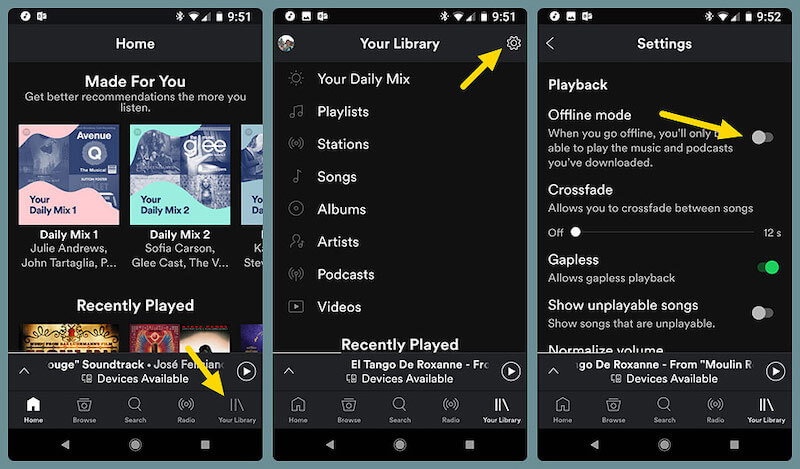
Parte 3. Come scaricare brani Spotify come file locali
Se utilizzi un iPod Touch di quarta generazione o precedente, non puoi installare l'app Spotify sul tuo dispositivo, per non parlare dell'ascolto di brani o del loro download offline. Ciò significa che la musica di Spotify non è disponibile sul tuo iPod? Ovviamente no. TuneFab Spotify Music Converter è pronto ad aiutare.
Come potente strumento, TuneFab Spotify Music Converter può convertire la musica di Spotify in formati audio comuni, come MP3, M4A e FLAC. La conversione rimuove le restrizioni DRM dalle canzoni di Spotify in modo da poter trasferire file audio sul tuo iPod Touch o qualsiasi altro dispositivo senza limitazioni. Inoltre, può salvare musica in alta qualità fino a 320 kbps e 48 kHz, assicurando la migliore esperienza di ascolto.
Caratteristiche principali di TuneFab Spotify Music Converter:
● Salva la musica di Spotify come MP3, M4A, WAV, FLAC, ecc.
● Scarica la musica di Spotify in batch a una velocità 35 volte superiore.
● Mantieni la musica Spotify in alta qualità a 320 kbps e 48 kHz.
● Conservare bene tutti i tag ID3 originali e le informazioni sui metadati.
● Salva la musica con le impostazioni di personalizzazione nell'audio originale.
● Offrire un web player Spotify incorporato e di facile utilizzo.
Vediamo come scaricare i brani Spotify su file locali con TuneFab Spotify Music Converter.
Passaggio 1. Installa ed esegui TuneFab Spotify Music Converter
Scarica TuneFab Spotify Music Converter e installalo sul tuo Windows/Mac. Quindi avvialo e accedi al tuo account Spotify gratuito/premium.
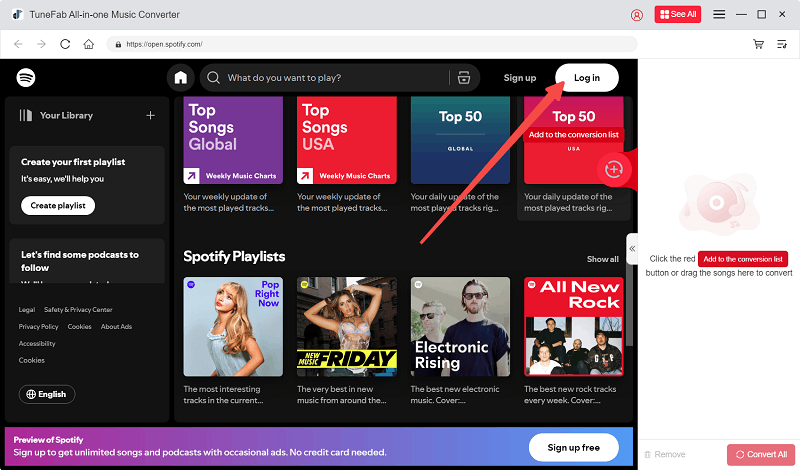
Passaggio 2. Scegli Canzoni / playlist Spotify da convertire
Sfoglia il web player per scegliere i brani o le playlist di destinazione da convertire. Una volta deciso, trascinali sull'icona "+" mobile sul lato destro dello schermo. Quindi TuneFab Spotify Music Converter li aggiungerà all'elenco di conversione.

Passaggio 3. Scegli un formato di output per i brani Spotify
Nella scheda Conversione, seleziona un formato di output per le canzoni di Spotify. Puoi anche personalizzare la frequenza di campionamento, il bitrate e la posizione di output in base alle tue esigenze.

Suggerimenti: iPod Touch è compatibile con più formati audio, tra cui MP3, WAV, AAC, AIFF e ALAC. Tutti questi formati sono supportati da TuneFab Spotify Music Converter. Puoi semplicemente sceglierne uno come formato di output.
Passaggio 4. Converti la musica di Spotify in file MP3
Una volta completate tutte le impostazioni, fai clic sul pulsante "Converti tutto" per avviare la conversione. Dopo questo processo, puoi controllare le canzoni Spotify convertite nella scheda Finito o fare clic sull'icona File per accedervi nella cartella locale.

Parte 4. Come trasferire brani Spotify su iPod Touch
Quando tutte le canzoni di Spotify saranno convertite in MP3, potrai sincronizzarle con il tuo iPod Touch. Per raggiungere l'obiettivo di ascoltare Spotify offline su iPod Touch, questo post ti fornirà 3 metodi in base al dispositivo che stai utilizzando. Scorri verso il basso e dai un'occhiata al tutorial qui sotto.
1. Sincronizza le canzoni di Spotify con l'iPod Touch tramite iTunes
Per Windows o Mac con macOS Mojave o versioni precedenti, iTunes potrebbe essere uno strumento perfetto per sincronizzare i brani Spotify appena convertiti. Vediamo come mettere la musica di Spotify su iPod Touch con iTunes.
Passo 1. Sul tuo computer, avvia iTunes. Quindi fai clic sul menu "File" > "Aggiungi file alla libreria" per importare la musica Spotify scaricata come file MP3.
Passo 2. Collega il tuo iPod Touch al computer con un cavo USB. Dopodiché, clicca sull'icona "iPod" per caricare le informazioni del tuo iPod.
Passo 3. Vai all'elenco Impostazioni sulla sinistra dell'interfaccia principale di iTunes. Fai clic su "Musica" > "Sincronizza musica" per completare le impostazioni di personalizzazione. Puoi selezionare playlist, artisti, album e generi.

Passo 4. Vai a Playlist e clicca su "Aggiunti di recente" per controllare se tutte le tue canzoni preferite sono state caricate e salvate. Clicca sul pulsante "Applica" nell'angolo in basso a destra della finestra. Aspetta solo che il processo finisca e potrai goderti la tua musica Spotify sul tuo iPod Touch!
2. Metti le canzoni di Spotify su iPod Touch tramite Finder
Per macOS Catalina, è possibile utilizzare il Finder per mettere la musica di Spotify su iPod Touch, che è simile allo spostamento della musica di Spotify sul dispositivo con iTunes. Ecco il tutorial dettagliato:
Passo 1. Collega il tuo Mac al tuo iPod Touch con un cavo USB/connessione Wi-Fi.
Passo 2. Sul tuo Mac, apri il Finder e seleziona il tuo iPod Touch in "Posizioni".
Passo 3. Nella schermata del Finder, clicca su "Musica", quindi seleziona "Sincronizza musica su (nome del tuo iPod Touch)".
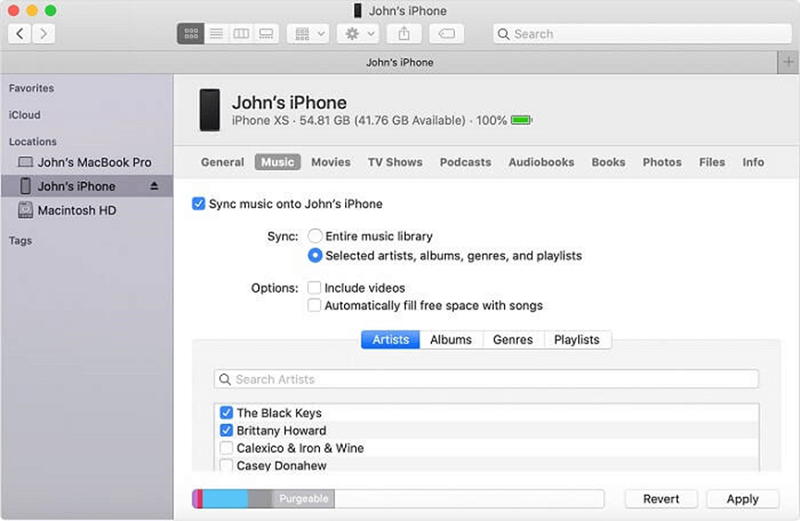
Passo 4. Nella finestra del Finder, seleziona il file musicale Spotify che vuoi sincronizzare. Quindi tocca il pulsante "Applica" per avviare Spotify sul tuo iPod Touch.
3. Ottieni brani Spotify su iPod Touch tramite Apple Music
Se ti sei abbonato ad Apple Music, puoi semplicemente trasferisci i tuoi brani Spotify su Apple Music. Quindi le canzoni possono essere facilmente accessibili sul tuo iPod Touch. Di seguito sono riportati i passaggi specifici su come farlo.
Passo 1. Collega il tuo iPod Touch al tuo MacBook con un cavo USB. Quindi avvia Apple Music sul tuo Mac.
Passo 2. Dalla barra dei menu, seleziona "Musica" > "Preferenze". Quindi vai alla scheda "Generale" e attiva l'opzione "Sincronizza libreria".

Passo 3. Ora importa i brani Spotify scaricati su Apple Music.
Passo 4. Sul tuo iPod Touch, vai su "Impostazioni" > "Musica" e abilita l'opzione "Sincronizza libreria". Quindi puoi scaricare i brani da Apple Music sul tuo iPod Touch.
Parte 5. Domande frequenti su iPod Touch e Spotify
D1. È necessario un account Premium per utilizzare Spotify su iPod Touch?
Spotify consente lo streaming online dei suoi contenuti a tutti gli utenti. Ciò significa che non hai bisogno di un account premium per ascoltare i contenuti Spotify online sul tuo iPod Touch. Ma se vuoi ascoltarli offline, allora è necessario un account premium.
D2. Come risolvere il problema della mancata sincronizzazione dell'iPod Touch con iTunes?
Quando sincronizzi il tuo iPod Touch con iTunes, il processo di sincronizzazione potrebbe a volte non funzionare bene. Le ragioni del problema di sincronizzazione potrebbero variare in casi diversi. Puoi provare le soluzioni di seguito per vedere se il problema può essere risolto.
- Controlla la connessione USB: assicurati che il cavo USB funzioni correttamente. Oppure, se necessario, sostituiscilo con uno nuovo.
- Riavvia l'iPod e il computer: a volte un semplice riavvio può risolvere il problema di sincronizzazione.
- Aggiorna iTunes: se la versione di iTunes è vecchia, aggiornala alla versione più recente.
Conclusione
Questo articolo ha introdotto 2 modi praticabili per ascoltare canzoni su iPod Touch con Spotify. Uno è installare l'app Spotify sul tuo iPod Touch e riprodurre canzoni direttamente su di esso. Ma questo metodo è limitato a determinati modelli di iPod e le canzoni possono essere riprodotte solo nell'app Spotify. Ecco dove entra in gioco il secondo metodo. Utilizzando TuneFab Spotify Music Converterpuoi salvare i brani di Spotify nei formati audio più comuni e poi trasferirli sul tuo iPod Touch per ascoltarli in modo più flessibile.

TuneFab Spotify Music Converter
Converti in batch Spotify in MP3 320kbps a velocità 35X













